Met de juiste combinatie van Adobe Photoshop en After Effects kun je indrukwekkende geanimeerde GIF-banner maken. In deze handleiding laat ik je zien hoe je een banner met een impulsieve texteffect kunt ontwerpen en animeren die perfect geschikt is voor evenementen of wedstrijden. Laten we samen het proces induiken!
Belangrijkste bevindingen
- Het maken van een geanimeerde GIF-banner vereist een goede samenwerking tussen Adobe Photoshop en After Effects.
- De animatie moet eenvoudig en duidelijk zijn ontworpen om een effectieve visuele indruk achter te laten.
- De exporteren als GIF is eenvoudig en stelt je in staat om je animatie gemakkelijk te verspreiden.
Stap-voor-stap handleiding
Stap 1: Voorbereiden van het Photoshop-bestand
Voordat we met After Effects werken, is het belangrijk om de graphics in Photoshop voor te bereiden. Maak een nieuw PSD-bestand en structureer de lagen duidelijk. Ik raad aan om elke tekst- en afbeeldingslaag in aparte mappen te sorteren, zodat de animatie later overzichtelijker is. Je kunt bijvoorbeeld een map voor de tekst en een voor de achtergrond aanmaken.
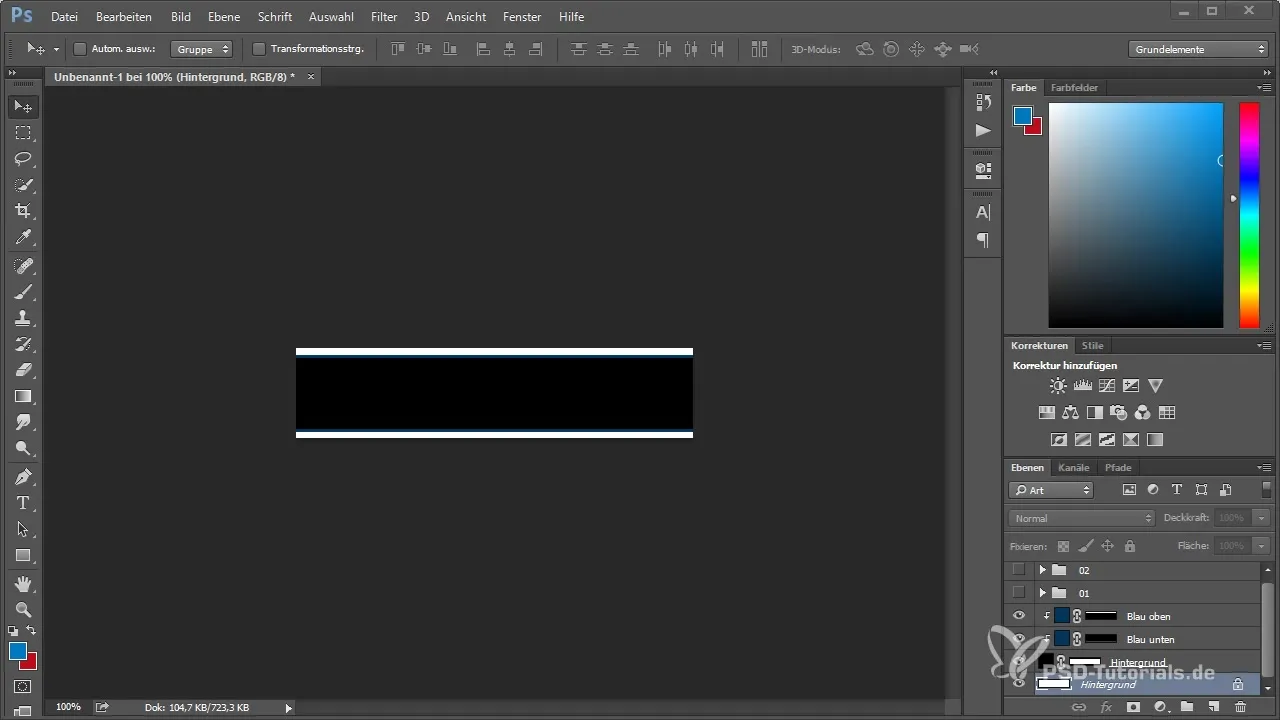
Stap 2: Importeer het PSD-bestand in After Effects
Nadat je je PSD-bestand hebt opgeslagen, open After Effects en importeer het bestand als een compositie. Zorg ervoor dat je de optie "Laaggrootte behouden" activeert om een juiste weergave van de elementen te waarborgen. Dit zorgt ervoor dat elke laag in de compositie dezelfde grootte heeft als in het Photoshop-document.
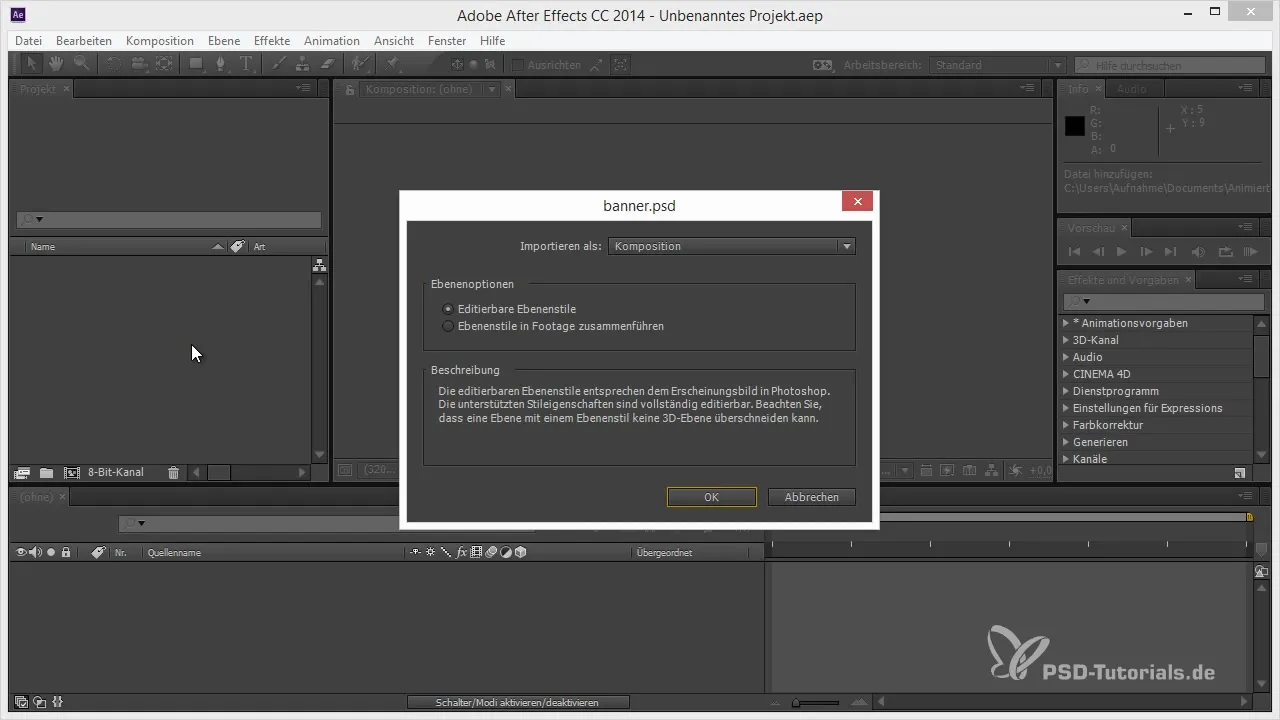
Stap 3: Werken met ondercomposities
In After Effects zie je je PSD-bestand als een compositie met de verschillende mappen. Deze mappen worden weergegeven als ondercomposities, wat je in staat stelt om de inhoud eenvoudig te animeren. Selecteer de afzonderlijke elementen en begin met het plannen van de animatie en het zetten van de eerste keyframes.
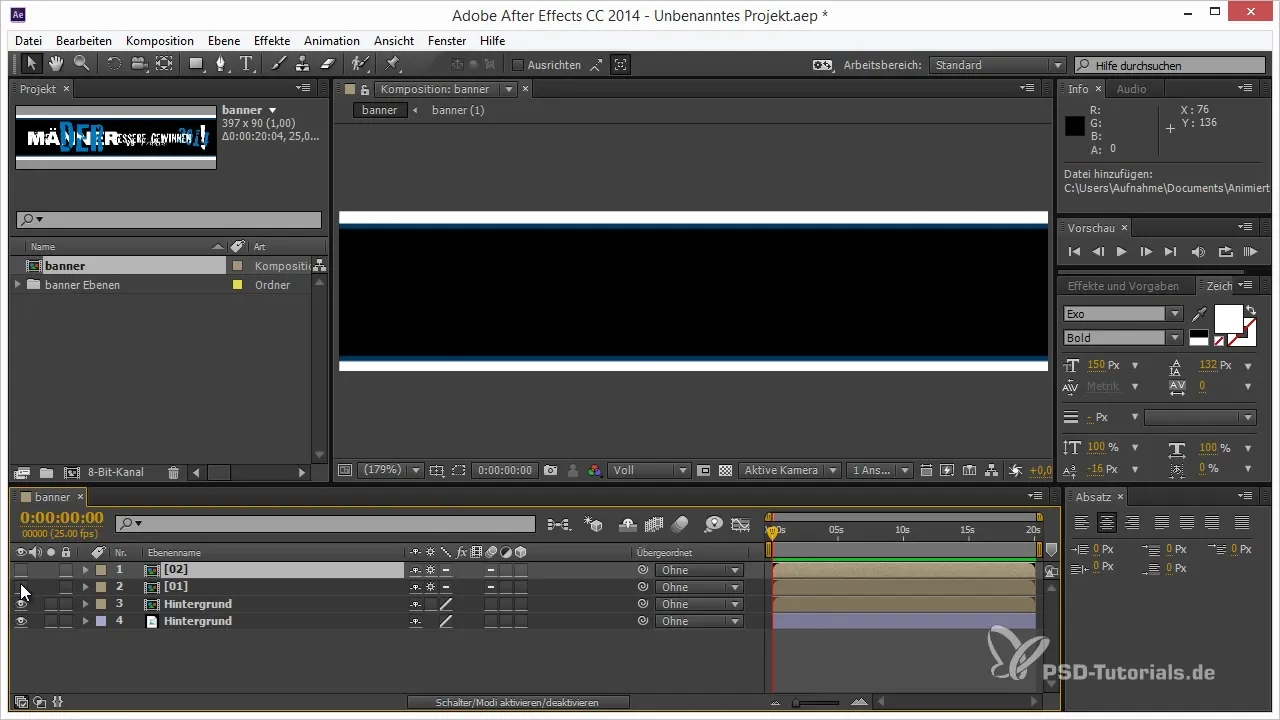
Stap 4: Eenvoudige animatie maken
Voor de animatie van een GIF-banner is het vaak het beste om de animatie eenvoudig te houden. Begin met het animeren van de tekst "Mannen VSS Vrouwen". Zet de keyframes voor het inblenden van de teksten en pas de timing aan, zodat de elementen één voor één verschijnen. Experimenteer met de timing om de algehele ervaring sterk te verbeteren.
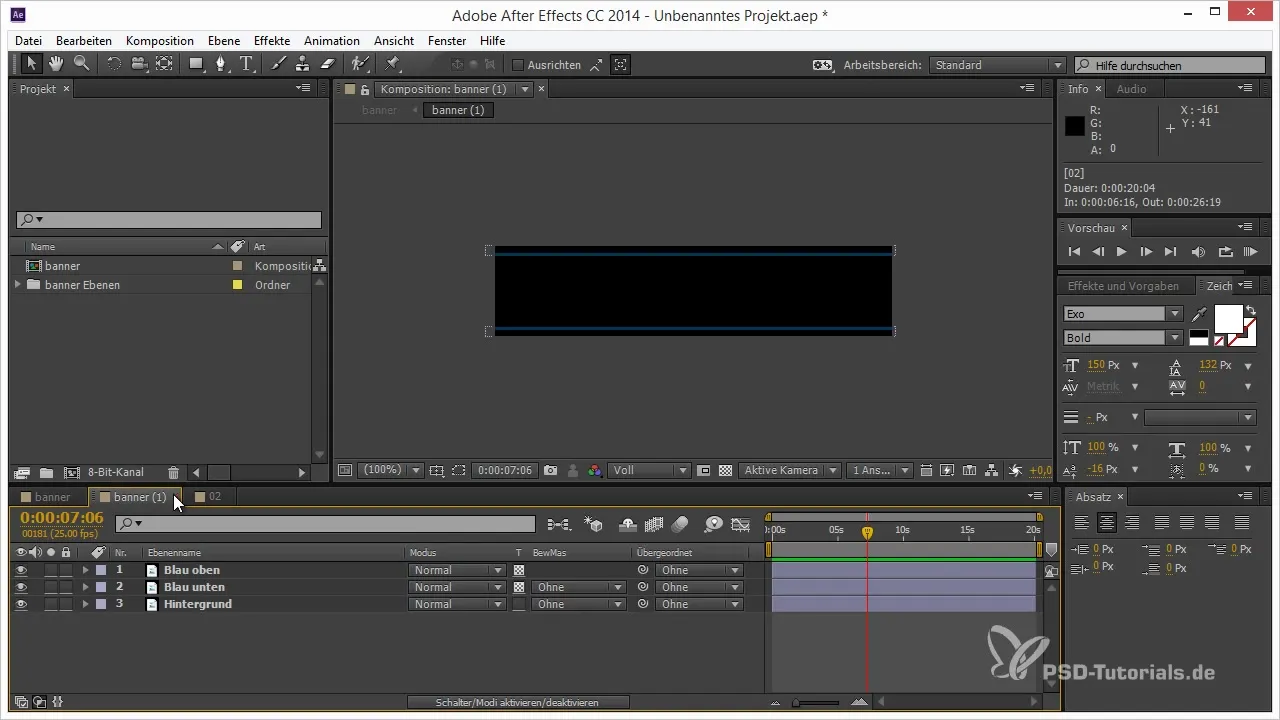
Stap 5: Impulsieve effect toevoegen
Nu komt het centrale effect dat de banner zijn "punch" geeft. Selecteer de tekst "2014" en animeer de schaal en de dekking. Zet keyframes voor de schaal, waardoor de tekst vergroot en tegelijkertijd transparant wordt. Zorg ervoor dat je de animatie in de curves verfijnt om een plotseling en dynamisch effect te krijgen.
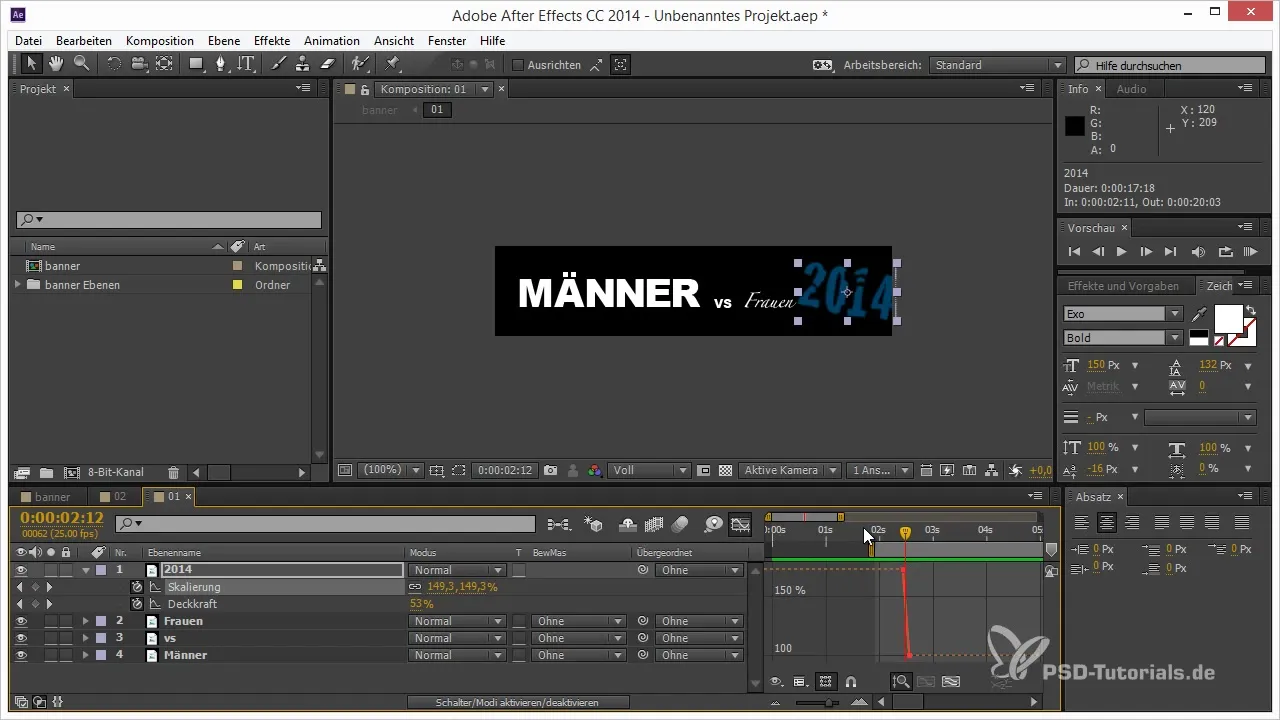
Stap 6: Bewegingsonscherpte activeren
Om het gevoel van dynamiek te versterken, activeer de bewegingsonscherpte voor de animatielagen. Dit zorgt ervoor dat de bewegingen soepeler en levendiger lijken zodra de elementen in of uit de scène glijden.
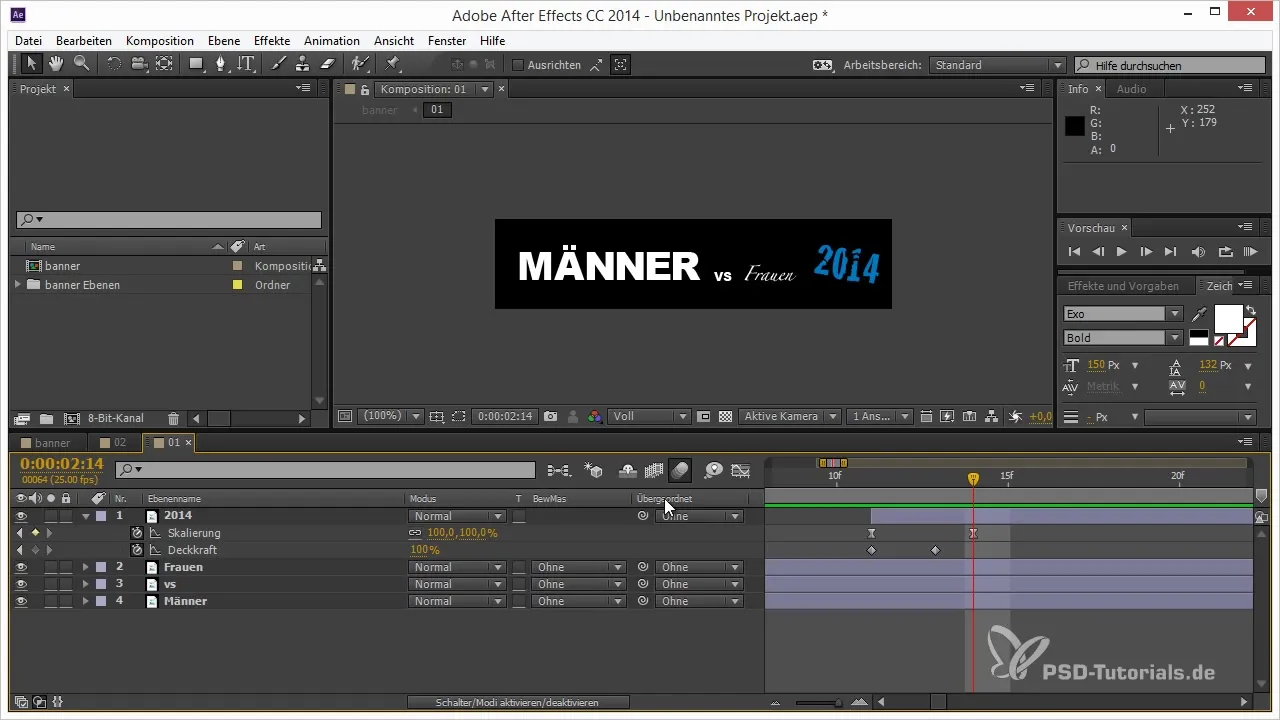
Stap 7: Schokeffect toevoegen
Om de banner nog levendiger te maken, maak een null-object en orden alle geanimeerde elementen onder dit object. Met een speciale expressie kun je een schok toevoegen die de banner een beetje laat schommelen wanneer de tekst "2014" verschijnt. Dit zal een krachtig visueel effect creëren.
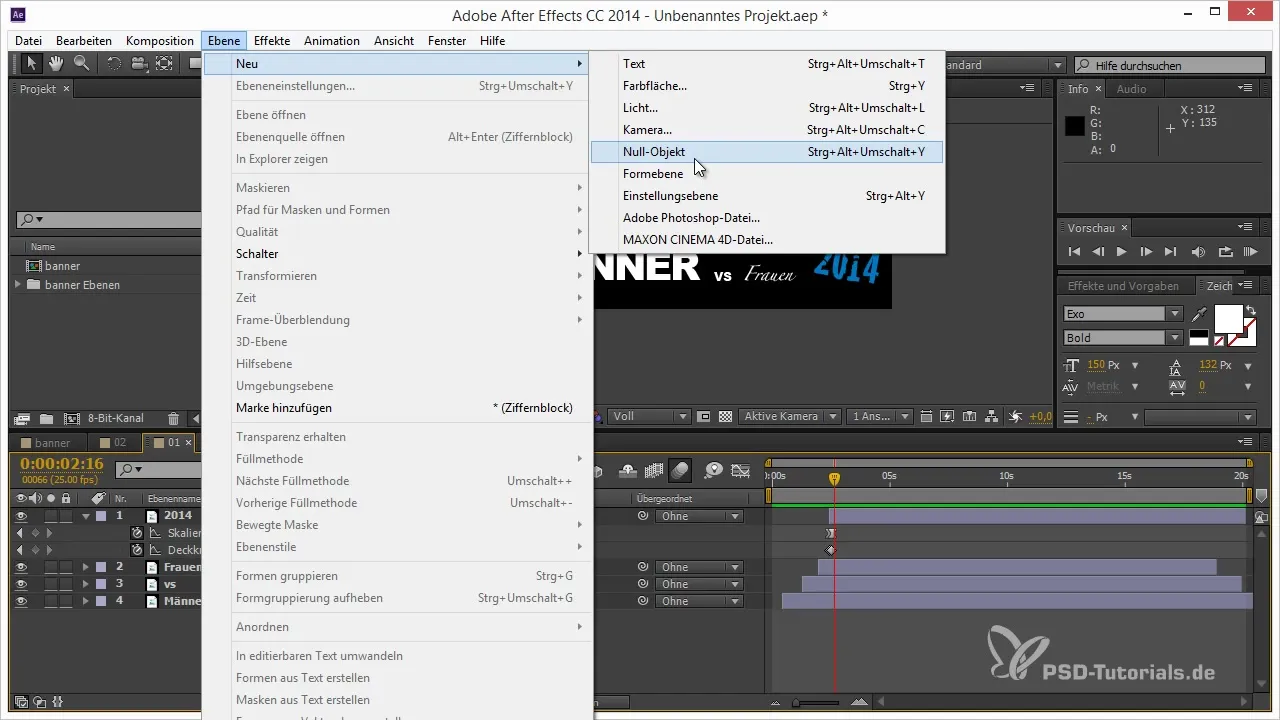
Stap 8: Fijn afstellen van de animatie
Speel met de keyframes en de sterkte van de schok om ervoor te zorgen dat de beweging soepel en aantrekkelijk uitziet. Experimenteer met verschillende waarden om de perfecte uitstraling te vinden, totdat je tevreden bent met het resultaat.
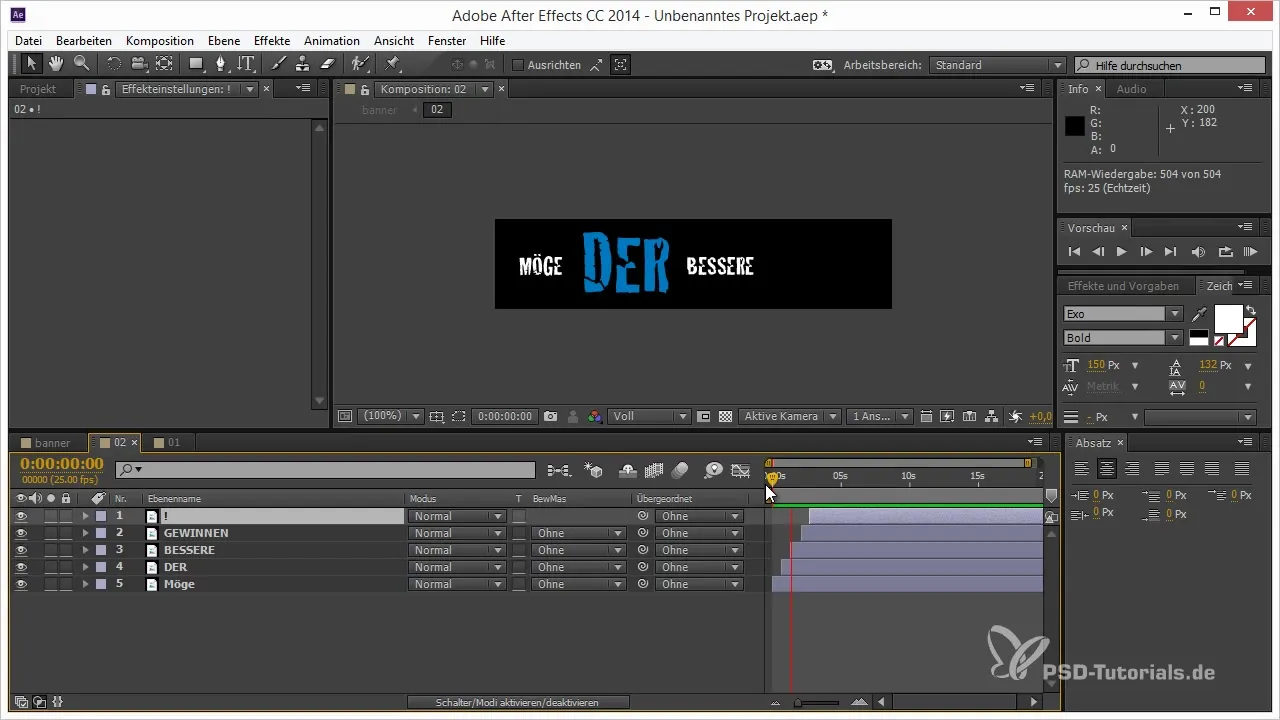
Stap 9: Exporteren naar een videoformaat
Wanneer de animatie klaar is, exporteer het resultaat via de renderlijst. Kies een geschikt formaat, zoals QuickTime, om de animatie voor de volgende stap voor te bereiden. Zorg ervoor dat je alle effecten correct weergeeft.
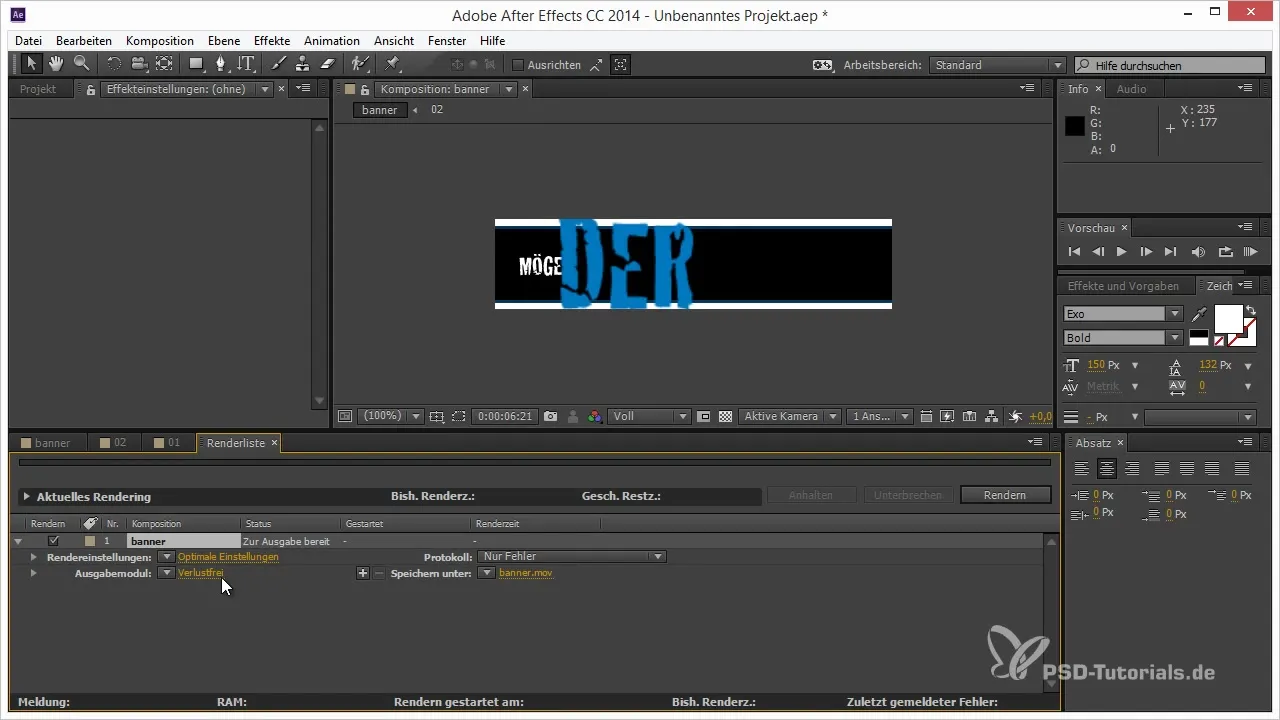
Stap 10: GIF-export in Photoshop
Importeer nu de gerenderde video in Photoshop om deze naar een GIF te converteren. Open de tijdlijn in Photoshop en kies "Voor web opslaan". Zorg ervoor dat het formaat is ingesteld op GIF en pas de opties voor de animatie aan om ervoor te zorgen dat deze in een lus wordt afgespeeld.
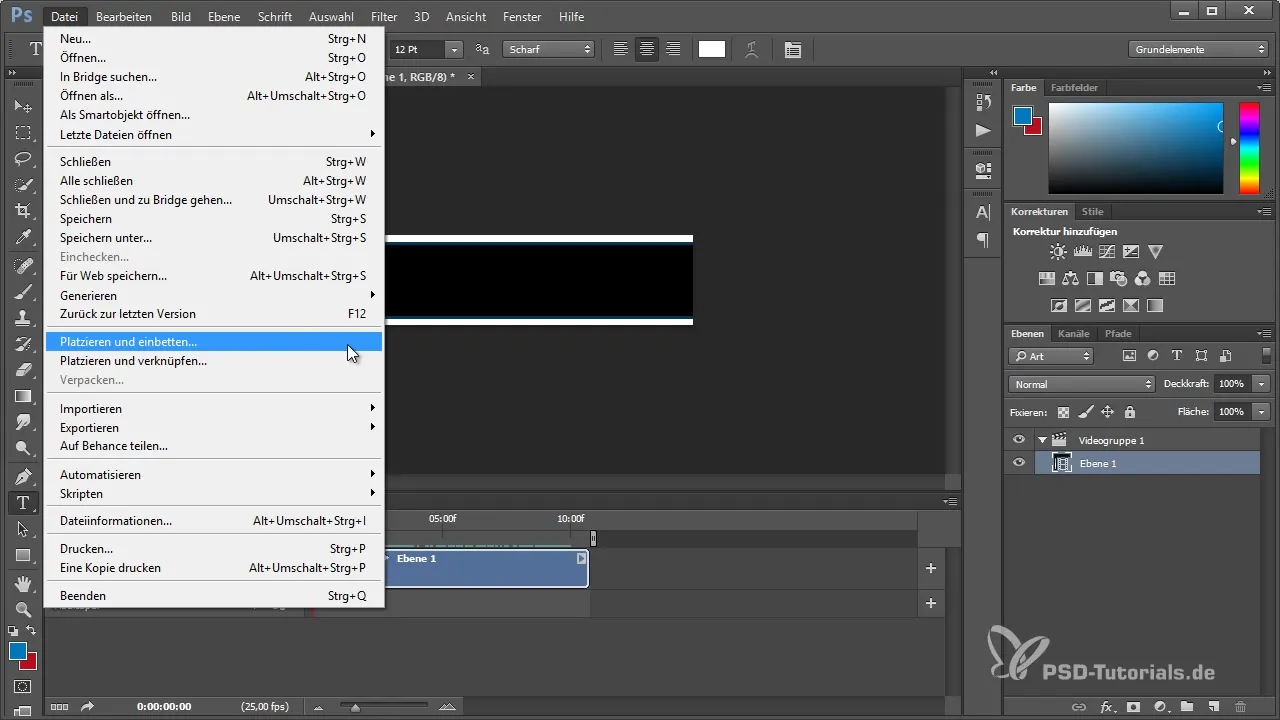
Stap 11: Controleren en opslaan
Voordat je de GIF opslaat, controleer de kleurenpalet en zorg ervoor dat de animatie soepel loopt. Verminder het aantal kleuren om ervoor te zorgen dat het GIF-bestand klein en snel laadbaar blijft. Sla de GIF uiteindelijk op onder een geschikte naam in een gewenste map.
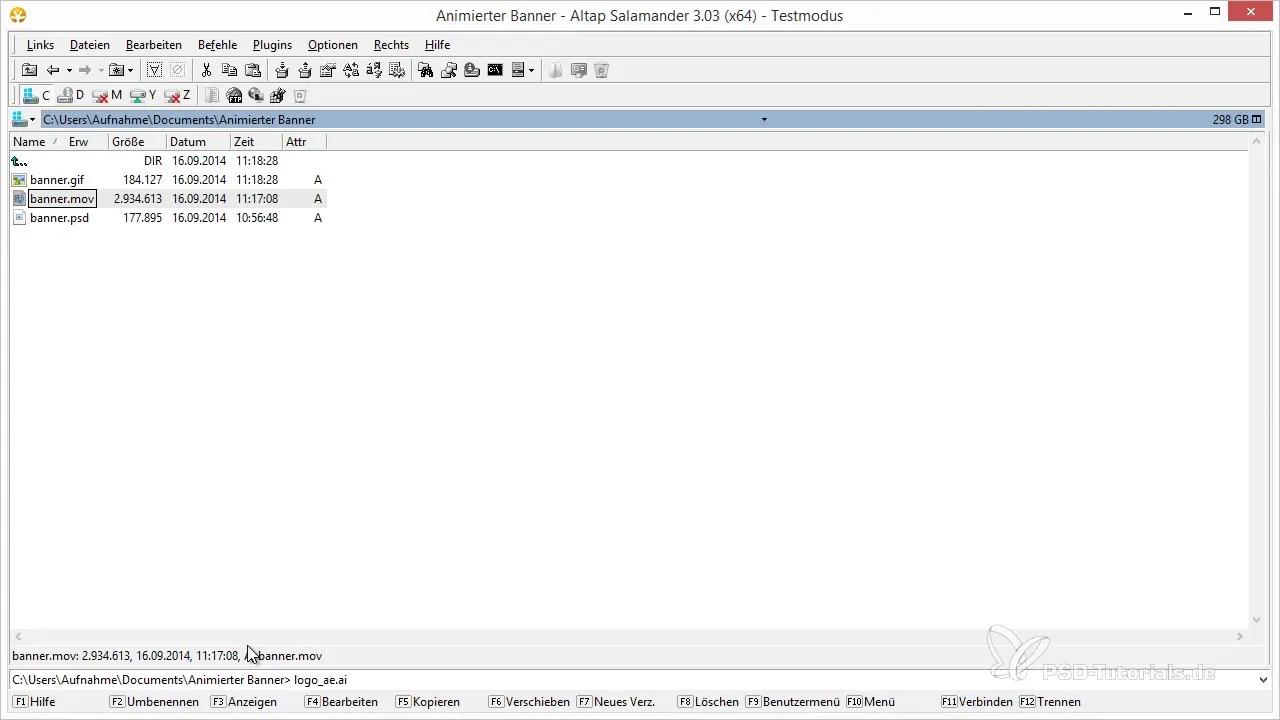
Samenvatting - Geanimeerde GIF-banners maken met After Effects en Photoshop
Je hebt nu geleerd hoe je een geanimeerde GIF-banner kunt maken met Adobe Photoshop en After Effects. Van het ontwerpen in Photoshop tot het exporteren in Photoshop voor het GIF-formaat, je hebt alle nodige stappen doorlopen om indrukwekkende animaties te maken.
Veelgestelde vragen
Hoe lang duurt het om een geanimeerde GIF-banner te maken?De duur hangt af van je ervaring en de complexiteit van het ontwerp, maar kan meestal variëren van 1 tot 3 uur.
Kan ik het GIF-bestand op sociale media gebruiken?Ja, je kunt het GIF-bestand op sociale media of op websites gebruiken om aandacht te trekken.
Welke softwareversies heb ik nodig?Voor de handleiding zijn Adobe Photoshop en After Effects nodig. Zorg ervoor dat je een actuele versie hebt om alle functies te kunnen gebruiken.

